Bootstrap每天必学之按钮(一)_javascript技巧
本文主要讲解的是按钮的样式。
1.选项
2.尺寸
3.活动状态
4.禁用状态
5.可做按钮使用的Html标签
选项
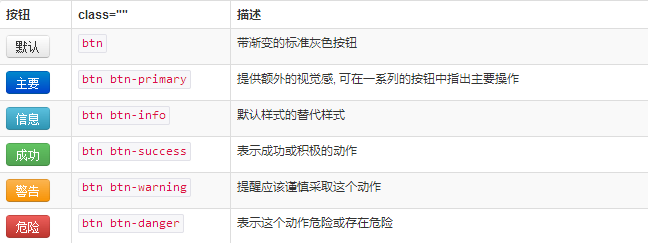
使用上面列出的class可以快速创建一个带有样式的按钮。
<button type="button" class="btn btn-default">Default</button> <button type="button" class="btn btn-primary">Primary</button> <button type="button" class="btn btn-success">Success</button> <button type="button" class="btn btn-info">Info</button> <button type="button" class="btn btn-warning">Warning</button> <button type="button" class="btn btn-danger">Danger</button> <button type="button" class="btn btn-link">链接</button>

尺寸
需要让按钮具有不同尺寸吗?使用.btn-lg、.btn-sm、.btn-xs可以获得不同尺寸的按钮。
<p> <button type="button" class="btn btn-primary btn-lg">Large button</button> <button type="button" class="btn btn-default btn-lg">Large button</button> </p> <p> <button type="button" class="btn btn-primary">Default button</button> <button type="button" class="btn btn-default">Default button</button> </p> <p> <button type="button" class="btn btn-primary btn-sm">Small button</button> <button type="button" class="btn btn-default btn-sm">Small button</button> </p> <p> <button type="button" class="btn btn-primary btn-xs">Extra small button</button> <button type="button" class="btn btn-default btn-xs">Extra small button</button> </p>
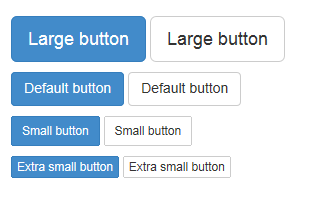
通过给按钮添加.btn-block可以使其充满父节点100%的宽度,而且按钮也变为了块级(block)元素。
<button type="button" class="btn btn-primary btn-lg btn-block">Block level button</button> <button type="button" class="btn btn-default btn-lg btn-block">Block level button</button>
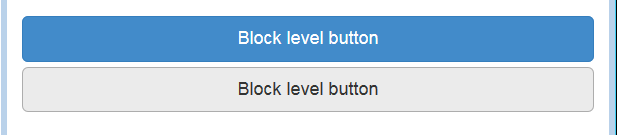
活动状态
当按钮处于活动状态时,其表现为被按压下(底色更深,边框夜色更深,内置阴影)。对于B
<button type="button" class="btn btn-primary btn-lg active">Primary button</button> <button type="button" class="btn btn-default btn-lg active">Button</button>
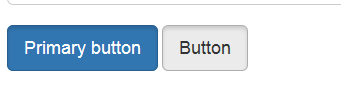
链接元素
可以为添加.active class。
<a href="#" class="btn btn-primary btn-lg active" role="button">Primary link</a> <a href="#" class="btn btn-default btn-lg active" role="button">Link</a>
可以和上面的button进行一下对比。
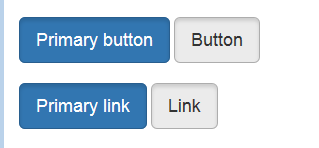
禁用状态
通过将按钮的背景色做50%的褪色处理就可以呈现出无法点击的效果。
按钮元素
为
<button type="button" class="btn btn-lg btn-primary" disabled="disabled">Primary button</button> <button type="button" class="btn btn-default btn-lg" disabled="disabled">Button</button>
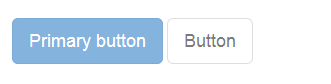
可以把鼠标放在按钮上点击查看效果。
跨浏览器的兼容性
如果为
链接元素
为添加.disabled class。
<a href="#" class="btn btn-primary btn-lg disabled" role="button">Primary link</a> <a href="#" class="btn btn-default btn-lg disabled" role="button">Link</a>
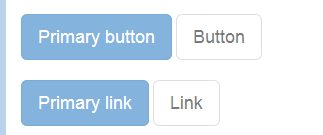
这是和上面的按钮做一个对比。
我们把.disabled作为工具class使用,就像.active class一样,因此不需要增加前缀。
链接功能不受影响
上面提到的class只是改变的外观,不影响功能。在此文档中,我们通过JavaScript代码禁用了链接的默认功能。
可做按钮使用的Html标签
可以为、
<a class="btn btn-default" href="#" role="button">Link</a> <button class="btn btn-default" type="submit">Button</button> <input class="btn btn-default" type="button" value="Input"> <input class="btn btn-default" type="submit" value="Submit">
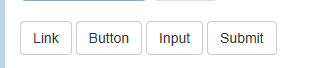
跨浏览器表现
作为最佳实践,我们强烈建议尽可能使用
出去其它原因,这个Firefox的bug让我们无法为基于标签的按钮设置line-height,这导致在Firefox上,他们与其它按钮的高度不一致。
本节主要讲解的内容是button按钮的样式,大家可以灵活的运行这几个样式进行控制就可以了,希望对大家的学习有所帮助。

热AI工具

Undresser.AI Undress
人工智能驱动的应用程序,用于创建逼真的裸体照片

AI Clothes Remover
用于从照片中去除衣服的在线人工智能工具。

Undress AI Tool
免费脱衣服图片

Clothoff.io
AI脱衣机

AI Hentai Generator
免费生成ai无尽的。

热门文章

热工具

记事本++7.3.1
好用且免费的代码编辑器

SublimeText3汉化版
中文版,非常好用

禅工作室 13.0.1
功能强大的PHP集成开发环境

Dreamweaver CS6
视觉化网页开发工具

SublimeText3 Mac版
神级代码编辑软件(SublimeText3)

热门话题
 bootstrap按钮怎么用
Apr 07, 2025 pm 03:09 PM
bootstrap按钮怎么用
Apr 07, 2025 pm 03:09 PM
如何使用 Bootstrap 按钮?引入 Bootstrap CSS创建按钮元素并添加 Bootstrap 按钮类添加按钮文本
 bootstrap垂直居中怎么弄
Apr 07, 2025 pm 03:21 PM
bootstrap垂直居中怎么弄
Apr 07, 2025 pm 03:21 PM
使用 Bootstrap 实现垂直居中:flexbox 法:使用 d-flex、justify-content-center 和 align-items-center 类,将元素置于 flexbox 容器内。align-items-center 类法:对于不支持 flexbox 的浏览器,使用 align-items-center 类,前提是父元素具有已定义的高度。
 bootstrap怎么插入图片
Apr 07, 2025 pm 03:30 PM
bootstrap怎么插入图片
Apr 07, 2025 pm 03:30 PM
在 Bootstrap 中插入图片有以下几种方法:直接插入图片,使用 HTML 的 img 标签。使用 Bootstrap 图像组件,可以提供响应式图片和更多样式。设置图片大小,使用 img-fluid 类可以使图片自适应。设置边框,使用 img-bordered 类。设置圆角,使用 img-rounded 类。设置阴影,使用 shadow 类。调整图片大小和位置,使用 CSS 样式。使用背景图片,使用 background-image CSS 属性。
 bootstrap如何上传文件
Apr 07, 2025 pm 01:09 PM
bootstrap如何上传文件
Apr 07, 2025 pm 01:09 PM
可以通过 Bootstrap 实现文件上传功能,步骤如下:引入 Bootstrap CSS 和 JavaScript 文件;创建文件输入字段;创建文件上传按钮;处理文件上传(使用 FormData 收集数据,然后发送到服务器);自定义样式(可选)。
 bootstrap怎么调整大小
Apr 07, 2025 pm 03:18 PM
bootstrap怎么调整大小
Apr 07, 2025 pm 03:18 PM
要调整 Bootstrap 中元素大小,可以使用尺寸类,具体包括:调整宽度:.col-、.w-、.mw-调整高度:.h-、.min-h-、.max-h-
 Bootstrap列表如何改变大小?
Apr 07, 2025 am 10:45 AM
Bootstrap列表如何改变大小?
Apr 07, 2025 am 10:45 AM
Bootstrap 列表的大小取决于包含列表的容器的大小,而不是列表本身。使用 Bootstrap 的网格系统或 Flexbox 可以控制容器的大小,从而间接调整列表项的大小。
 bootstrap怎么写轮播图
Apr 07, 2025 pm 12:54 PM
bootstrap怎么写轮播图
Apr 07, 2025 pm 12:54 PM
使用 Bootstrap 创建轮播图需要以下步骤:创建包含轮播图的容器,使用 carousel 类。在容器中添加轮播图图像,用 carousel-item 类和 active 类(仅适用于第一张图像)。添加控制按钮,使用 carousel-control-prev 和 carousel-control-next 类。添加轮播图指标(小圆点),使用 carousel-indicators 类(可选)。设置自动播放,在轮播图容器上添加 data-bs-ride="carousel&
 bootstrap导航栏怎么设置
Apr 07, 2025 pm 01:51 PM
bootstrap导航栏怎么设置
Apr 07, 2025 pm 01:51 PM
Bootstrap 提供了设置导航栏的简单指南:引入 Bootstrap 库创建导航栏容器添加品牌标识创建导航链接添加其他元素(可选)调整样式(可选)






